win10如何备份系统的步骤教程
分类:win10教程 发布时间:2022-06-21 12:48:00
目前的主流操作系统是win10操作系统。在使用的过程中我们还是需要通过备份系统来以备不时之需,很多用户问小编win10系统如何备份系统,那么今天小编就来教教大家win10系统备份系统怎么操作。
工具/原料
系统版本:win10家庭版
品牌型号: 华为MateBook 14s
软件版本:小白一键重装系统 v2990
方法一、win10如何备份系统的步骤教程
1、按下键盘上的Win键+i键,打开Windows设置,选择打开更新和安全。
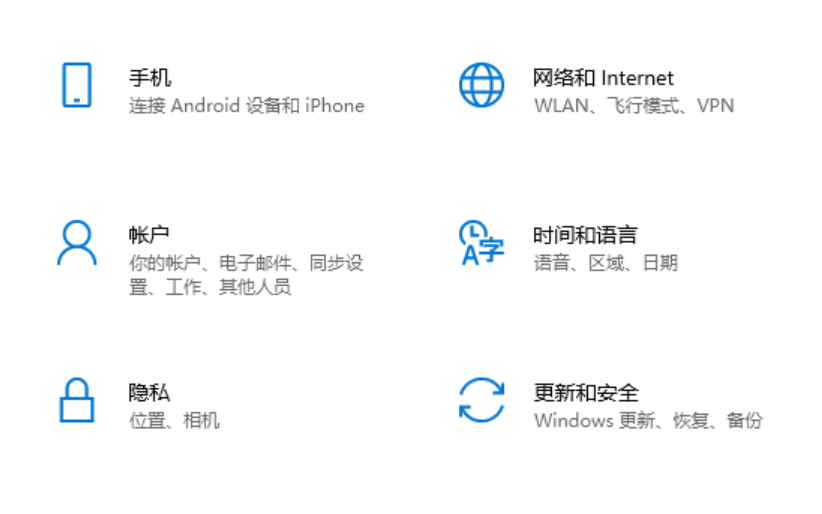
2、点击备份,然后点击转到备份和还原(windows 7)。
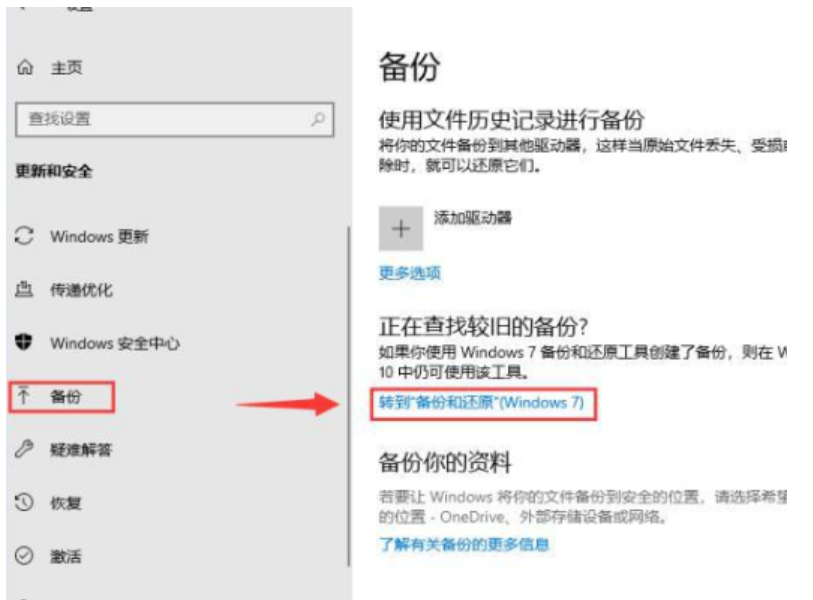
3、点击创建系统映像。
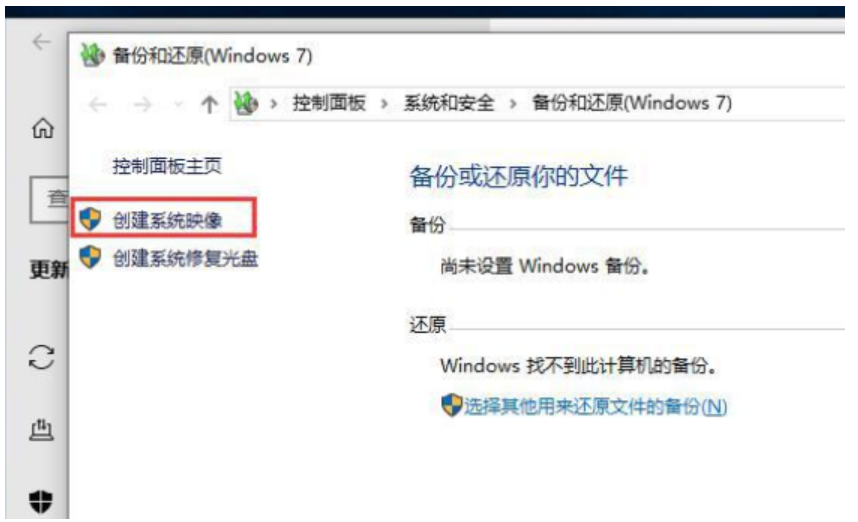
4、然后选择备份的驱动器,接着点击【下一步】。
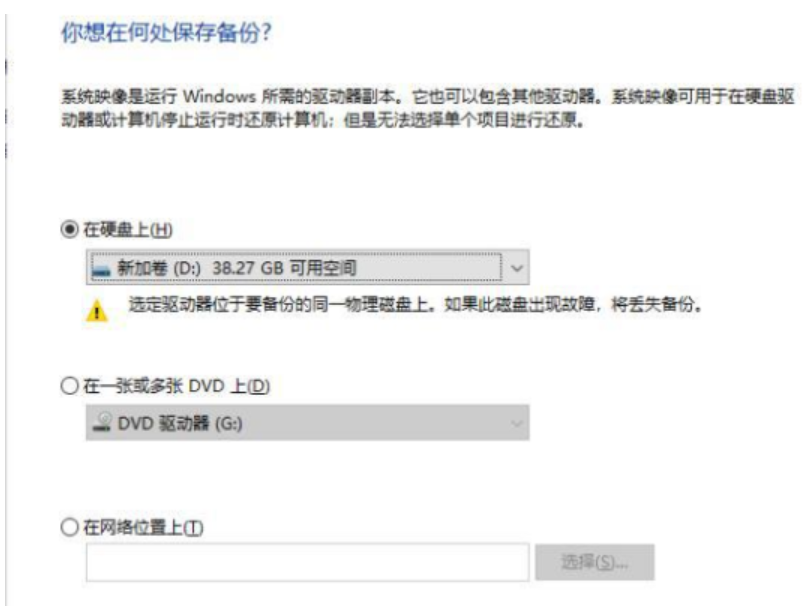
5、最后点击开始备份即可。
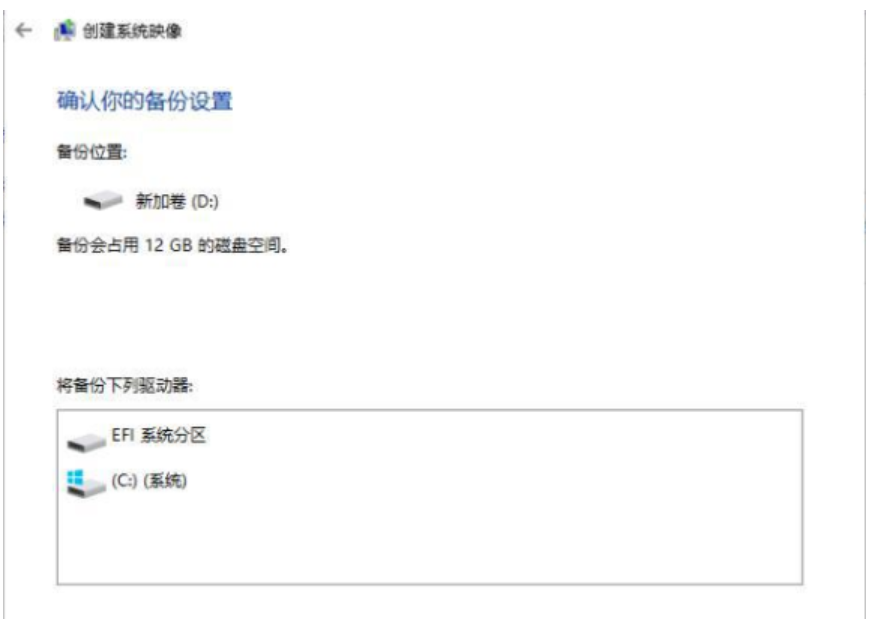
6、我们还可以使用小白一键重装系统软件来帮助我们一键备份,操作十分简单。
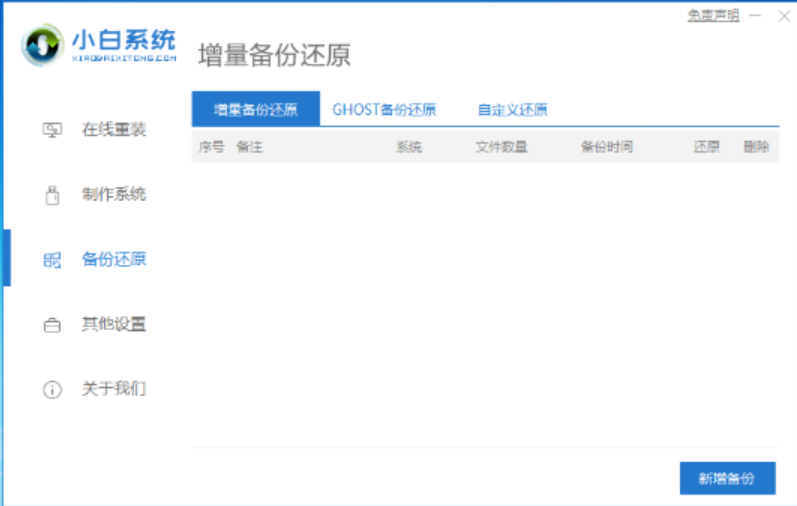
总结
1、按下键盘上的Win键+i键,打开Windows设置,选择打开更新和安全。
2、点击备份,然后点击转到备份和还原,点击创建系统映像。
3、然后选择备份的驱动器,接着点击【下一步】,最后点击开始备份即可。
4、我们还可以使用小白一键重装系统软件来帮助我们一键备份,操作十分简单。






 立即下载
立即下载







 魔法猪一健重装系统win10
魔法猪一健重装系统win10
 装机吧重装系统win10
装机吧重装系统win10
 系统之家一键重装
系统之家一键重装
 小白重装win10
小白重装win10
 杜特门窗管家 v1.2.31 官方版 - 专业的门窗管理工具,提升您的家居安全
杜特门窗管家 v1.2.31 官方版 - 专业的门窗管理工具,提升您的家居安全 免费下载DreamPlan(房屋设计软件) v6.80,打造梦想家园
免费下载DreamPlan(房屋设计软件) v6.80,打造梦想家园 全新升级!门窗天使 v2021官方版,保护您的家居安全
全新升级!门窗天使 v2021官方版,保护您的家居安全 创想3D家居设计 v2.0.0全新升级版,打造您的梦想家居
创想3D家居设计 v2.0.0全新升级版,打造您的梦想家居 全新升级!三维家3D云设计软件v2.2.0,打造您的梦想家园!
全新升级!三维家3D云设计软件v2.2.0,打造您的梦想家园! 全新升级!Sweet Home 3D官方版v7.0.2,打造梦想家园的室内装潢设计软件
全新升级!Sweet Home 3D官方版v7.0.2,打造梦想家园的室内装潢设计软件 优化后的标题
优化后的标题 最新版躺平设
最新版躺平设 每平每屋设计
每平每屋设计 [pCon planne
[pCon planne Ehome室内设
Ehome室内设 家居设计软件
家居设计软件 微信公众号
微信公众号

 抖音号
抖音号

 联系我们
联系我们
 常见问题
常见问题



